Как добавить расчетный счет в 1с ут
Обновлено: 05.05.2024
Рассмотрим, как в системе «1С: Управление торговлей» (УТ 11) версии 11.2 настраивается информация о расчетном (банковском) счете нашей собственной организации.
По кнопке «Создать» или по клавише «Insert» начинаем создавать расчетный счет нашей организации.
Открывается карточка «Создание банковского счета организации». И В ней начинаем заполнять информацию, которая соответствует данным нашего банковского счета.
Во первых укажем, что счет открыт в Российской Федерации. Если счет открыт за рубежом, то устанавливаем соответствующий признак и настраиваем информацию для зарубежного счета.
Ниже указываем номер расчетного счета, открытого в Российской Федерации. Далее укажем БИК нашего банка, в котором открыт расчетный счет. У меня это будет БИК 044525225 Сбербанка России. Как только я указал БИК, система «1С: Управление торговлей» (УТ 11) версии 11.2 автоматически настроила другую информацию ¾ такую как кор. счет банка, наименование банка, город и SWIFT. Данная информация заполнялась из классификатора банков.
Далее следует указать валюту, в которой открыт расчетный счет нашей организации. У меня это будет расчетный счет в рублях. Программа «1С: Управление торговлей» (УТ 11) версии 11.2 уже подставила данную информацию.
В самой верхней строке заполним Наименование счета, как оно будет отображаться во всех отчетах, и будет указываться при выборе в документах. Я выберу то, что программа «1С: Управление торговлей» (УТ 11) версии 11.2 предлагает по умолчанию ¾ это комбинации последних четырех цифр расчетного банка, наименование банка и наименование нашей организации.
Также следует заполнить другую информацию. Например, на вкладке «Печать платежных поручений» можно установить соответствующую галочку «Редактировать текст наименования организации» и изменить наименование организации, если в банке используется другое наименование, отличное от того, что мы ввели в программу «1С: Управление торговлей» (УТ 11) версии 11.2. Возможно указать «Вариант вывода месяца» числом или прописью и установить флаг «Выводить сумму без копеек, если она в целых рублях».
На вкладке «Настройка обмена с банком» (сейчас он у нас включен) можно указать каталоги и наименования файла выгрузки и файла загрузки, используемых для обмена с системой банк – клиент, а также кодировку, используемую в файлах обмена – либо Windows-кодировка, либо DOS. Мы пользоваться таким обменом не будем, поэтому данный флаг можно снять.
На вкладке «Учетная информация» дополнительно можно указать «Подразделение» из справочника структуры нашей компании. Эта информация будет использоваться при обмене с программой «1С Бухгалтерия». Когда мы будем выгружать наши выписки, платежные поручения, информация о подразделении будет автоматически передаваться в программу «1С Бухгалтерия».
Также следует отметить флаг «Разрешить списание денежных средств без заявок на оплату». Если этот флаг установить, то программа «1С: Управление торговлей» (УТ 11) версии 11.2 разрешить проводить документы списания денежных средств по данному расчетному счету без заявок на оплату. Мы данный флаг устанавливать не будем. Посмотрим, как программа «1С: Управление торговлей» (УТ 11) версии 11.2 контролирует наличие заявок на оплату по данному расчетному счету.
Такую информацию можно записать и закрыть карточку расчетного счета.
Теперь мы в списке расчетных счетов нашей организации видим тот расчетный счет, информацию о котором мы только что настраивали в программе «1С: Управление торговлей» (УТ 11) версии 11.2.
Таким образом, в программе «1С: Управление торговлей» (УТ 11) версии 11.2 производится настройка информации о банковских (расчетных) счетах нашей собственной организации.
В настоящее время, в связи с устареванием поддерживаемых форматов обмена документами валютного контроля, отправка в банк документов валютного контроля отсутствует, реализованы валютные платежные поручения и загрузка валютной выписки.
Поддерживается возможность прямого обмена (только в режиме 1С:ДиректБанк) с банком валютными операциями, включая выгрузку / загрузку документов:
- конвертации валюты;
- поступления и списания денежных средств в иностранной валюте;
- валютного контроля и подтверждающих документов при совершении валютных операций.
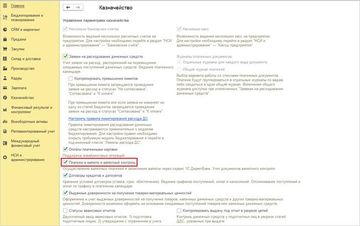
Методология основана на действующем законодательстве о валютном регулировании и валютном контроле:
- Инструкция Банка России от 16.08.2017 N 181-И "О порядке представления резидентами и нерезидентами уполномоченным банкам подтверждающих документов и информации при осуществлении валютных операций, о единых формах учета и отчетности по валютным операциям, порядке и сроках их представления", вступившая в силу с 01 марта 2018г;
- Федеральный закон от 10.12.2003 № 173-ФЗ "О валютном регулировании и валютном контроле" с изменениями и дополнениями.
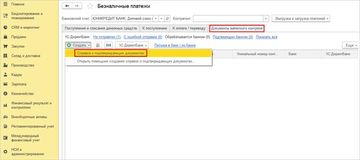
Для начала работы необходимо включить функциональную опцию НСИ и администрирование – Казначейство - Платежи в валюте и валютный контроль.
После этого в рабочем месте Казначейство – Банк – Безналичные платежи появляется вкладка Документы валютного контроля, использование которой поможет создавать Справки о подтверждающих документах как самостоятельно, так и с применением помощника.
Одновременно, в справочниках НСИ и администрирование - Организации и Контрагенты появляется возможность ввода регистрационной информации на английском языке. Для этого в карточке организации или контрагента добавлены поля Наименования – Международное (вкладка Общая информация) и Международный адрес для платежей (англ.), вкладка – Адреса, телефоны.
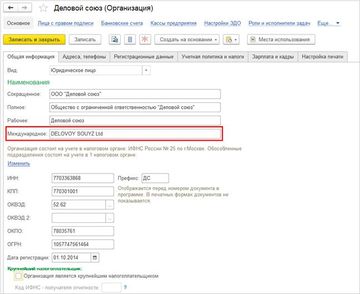
В зависимости от вида платежа: списание или поступление иностранной валюты, к организации предъявляются разные требования в отношении срока предоставления документов валютного контроля в уполномоченный банк, а именно, справка и прилагаемые к ней подтверждающие документы направляются в банк при:
- поступлении денежных средств – не позднее 15 календарных дней с момента зачисления иностранной валюты на банковский счет организации.
- списании денежных средств – одновременно с распорядительными документами на перевод иностранной валюты;
Для заполнения формы Справки о подтверждающих документах требуется внести данные на вкладках Основное и Подтверждающие документы, а также по ссылке Файлы для передачи в банк прикрепить электронные копии подтверждающих документов (счета, акты, накладные, ГТД, письма в банк и пр.).
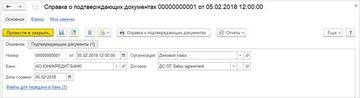
При заполнении справки на вкладке Основное указывается:
- Организация;
- Банк – уполномоченный банк, выполняющий функции агента валютного контроля;
- Договор – договор с иностранным контрагентом, по которому осуществляются расчеты;
- Дата справки;
- Файлы для передачи в банк – гиперссылка для перехода в окно добавления присоединенных файлов.
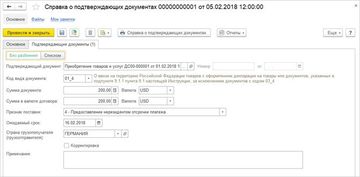
На вкладке Подтверждающие документы указывается:
- Информация о подтверждающем документе – номер, дата, из списка выбирается тип данных;
- Код вида документа – выбирается из предопределенного списка;
- Сумма и Валюта документа;
- Сумма в валюте договора;
- Признак поставки - выбирается из предопределенного списка;
- Ожидаемый срок в формате дата;
- Страна грузополучателя (грузоотправителя) – выбирается из классификатора стран мира;
- Признак корректировки;
- Примечание.
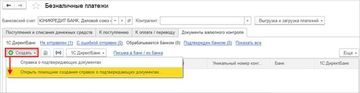
После проведения документа Справка о подтверждающих документах выводится его печатная форма. Для упрощения процедуры заполнения полей справки рекомендуется использовать Помощник создания справок о подтверждающих документах.
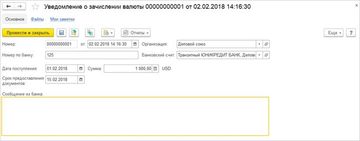
В ситуации, когда организация - участник расчетов с зарубежным партнером выступает получателем платежа в иностранной валюте, поступление денежных средств на транзитный счет организации, помимо распоряжения на перевод со стороны партнера, подтверждается документом Уведомление о зачислении валюты.
Данное уведомление готовится специалистом банка и может быть передано в информационную базу из рабочего места Казначейство – Банк – Безналичные платежи в процессе сеанса прямого обмена с банком по команде 1С:ДиректБанк – Синхронизировать с банком.
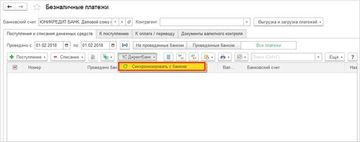
При поступлении на счет организации денежных средств в иностранной валюте, законодательство устанавливает срок (15 календарных дней с даты зачисления средств на транзитный валютный счет) для предоставления в банк документов, подтверждающих платеж.
Для контроля указанного срока в подсистеме Казначейство разработан механизм автоматического создания необходимых служебных заданий в списке Текущие дела на Начальном экране. При этом денежные переводы, по которым был нарушен срок отправки документов в банк, отображаются в отдельном перечне, выделенном красным цветом.
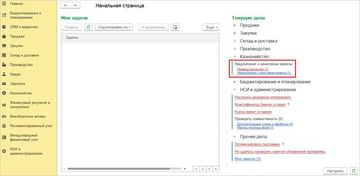
Первоначально, зачисление иностранной валюты, поступившей от зарубежного контрагента, происходит только на транзитный валютный счет организации.
Добавление информации об имеющемся у организации транзитном счете в справочник НСИ и администрирование – НСИ – Банковские счета возможно, как, непосредственно из самого справочника по команде Создать, так и из карточки расчетного (текущего) счета в иностранной валюте по ссылке Транзитный. Для указания реквизитов банка на английском языке необходимо их редактировать в классификаторе НСИ и администрирование – См. также – Банки.
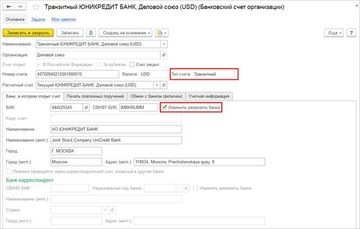
Далее, выполняется процедура обязательной продажи валюты, в результате которой происходит перевод денежных средств с транзитного счета на текущий, а основанием для создания Списания безналичных денежных средств с типом документа Распоряжение об обязательной продаже выступает Уведомление о зачислении валюты. Конвертация иностранной валюты, при этом, отражается с использованием отдельного документа с одноименным видом хозяйственной операции.
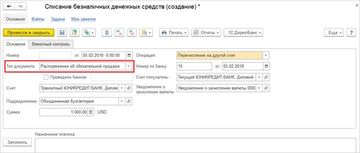
Поскольку, исполнение банком большинства валютных операций связано с получением и проверкой основания для их проведения, со стороны организации возникает требование предоставления в банк первичных документов, подтверждающих правомерность совершаемых операций. С этой целью при формировании платежей в иностранной валюте, в документах Списание безналичных денежных средств возможно заполнение следующих данных о:
- способе взимания банковской комиссии и дополнительных инструкциях банку в отношении платежа – вкладка Основное;
- коде валютной операции, с возможностью добавления присоединенных файлов по ссылке Файлы для передачи в банк – вкладка Валютный контроль.
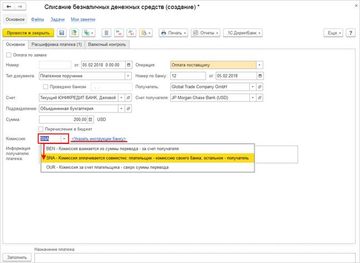
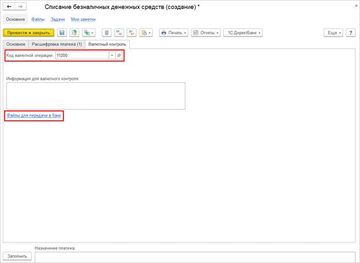
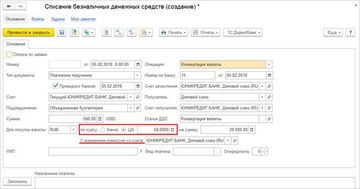
Аналогично документам списания безналичных денежных средств, указание данных о способе оплаты комиссии и инструкциях банку, осуществляется при подготовке в иностранной валюте документа Заявка на расходование денежных средств.
С целью пополнения остатка рублевого расчетного счета организации не редко прибегают к операциям продажи иностранной валюты за рубли РФ. Для этого используется документ Списание безналичных денежных средств - Конвертация валюты, при заполнении, которого, возможен выбор курса конвертации и счета взимания комиссии за совершаемую банком валютно-обменную операцию.
В Управлении торговлей 10.3 и Бухгалтерия 2.0 существует ограничение на номера банковских счетов и БИК банков - допустимы только цифры. Если ведется работа с иностранными контрагентами (например, Казахстан), номера счетов начинаются у них на KZ. Для устранения ошибки можно снять конфигурацию с поддержки и отключить проверки, или воспользоваться обработкой.
Обработка изменяет реквизиты существующего счета (нужно предварительно создать счет-заглушку и заполнить его произвольными данными).
Специальные предложения









Просветите, пожалуйста, а проверки на корректность реквизитов наших банков и предприятий при использовании данной обработки останутся?
Здравствуйте, купили обработку, да, дает менять бик и номер расч/сч, но при загрузке через Клиент-Банк все равно блокировка срабатывает, а покупали как раз для этой цели, чтобы через клиент - банк загружалось(((
Просмотры 11777
Загрузки 59
Рейтинг 2
Создание 25.07.15 02:51
Обновление 25.07.15 02:51
№ Публикации 382723
Кому Бухгалтер
Операционная система Windows
Вид учета Не имеет значения
Доступ к файлу Абонемент ($m)
Код открыт Не указано

См. также
Загрузка выписок из АЦК в формате XLT файлов для БГУ 2.0 Промо
Обработка позволяет загружать из выписки лицевого счета в формате XLT (АЦК) в 1С: Бухгалтерию государственного учреждения 2.0 документы Кассовое поступление/выбытие.
1 стартмани
11.02.2022 3273 8 kirill1c 0
Оптимизация размера изображений из присоединенных файлов УТ 11.4
5 стартмани
10.07.2020 11584 15 Neti 4
Модуль обмена с QIWI
Компании, которые используют систему моментальных платежей QIWI, ценят ее за удобство по скорости выплат и для платежей по запросу. Но такие переводы сложны для учета, а при большом объеме проводимых операций отнимают много времени и превращаются в дополнительную головную боль. Мы сотрудничали с компаниями, которые отправляют большое количество платеже на QIWI, и часто слышали боль бухгалтеров о том, как им сложно работать с такими переводами. Поэтому мы автоматизировали выплаты через QIWI в 1С и создали модуль интеграции 1С c API QIWI Wallet и QIWI TopUp.
5 стартмани
25.05.2020 10862 1 Neti 10
Пакетное пробитие чеков на Онлайн-кассе при оплатах от физических лиц на расчетный счет
Автоматизация процесса пробития чеков онлайн при поступлениях на расчетный счет от физических лиц. Помогает сократить трудозатраты таким организациям, как МФЦ, Управляющие компании и т.д. Подходит для 1С:Бухгалтерия 3.0 любой версии (базовая, ПРОФ, КОРП). Не изменяет конфигурацию. Конфигурация остается на поддержке (типовая).
2 стартмани
24.09.2019 27247 15 r.resh39 7
Загрузка данных из Excel (из табличного документа) в часто используемые объекты: в справочники, документы, их табличные части, в планы видов расчетов, регистры расчета, регистры сведений Промо
Это перепиленная вдоль и поперек версия всем известной обработки "Загрузка из табличного документа" с диска ИТС. Добавлена возможность грузить в документы, виды расчетов, регистры расчета.
Принципы работы с документами списание и поступление безналичных денежных средств, обмен с клиен-банком (в т.ч. по технологии директ-банк) в 1С:Управление торговлей 11.
В этом уроке разберемся с оформлением операций поступления и списания денежных средств с расчетного счета. Научимся создавать документы вручную, затем настроим обмен с клиент-банком.
Вначале нужно создать банковский счет организации, список можно открыть из карточки организации:

При создании расчетного счета нужно указать:
На второй вкладке можно скорректировать текст наименования организации (для печати платежного поручения):

На последней вкладке можно указать подразделение (будет подставляться в платежки при выборе данного счета):

Для аналитического учета движения денежных средств используется специальный справочник - Статьи движения денежных средств:

При создании информационной базы этот справочник заполняется предопределенными элементами, при необходимости можете дополнить его своими значениями:

В карточке статьи ДДС можно указать описание, корр. счет (для обмена с бухгалтерией), а также установить отбор на хозяйственные операции (чтобы данную статью можно было использовать только в каких-то конкретных ситуациях):

Ручной ввод платежных поручений
Теперь перейдем в журнал Безналичные платежи, в разделе Казначейство:

В шапке журнала удобно установить фильтр по банковскому счету организации и/или контрагенту.
На первой вкладке отображается список созданных документов, тут же можно вручную создать новые. Для регистрации факта поступления денежных средств доступны следующие виды операций:

Для целей списания денежных средств виды операций такие:

Удобнее всего создавать входящие и исходящие платежки не вручную, а на основании распоряжений. В качестве таковых могут выступать договоры с контрагентами (по которым оформлены документы закупки/продажи), заказы поставщику, заказы клиента, а также приходные (или расходные) накладные. Платежку можно оформить как на основании одного документа, так и нескольких:

При вводе платежного поручения на основании распоряжения остается заполнить только банковские сведения (признак проведения платежа банком, а также номер и дату выписки):

На закладке Расшифровка платежа указывается исходное распоряжение, статья ДДС, а также ставка и сумма НДС:

Для того, чтобы операция по расчетному счету была отражена в учете, обязательно устанавливаем признак проведения платежа банком:

Аналогичным образом оформим оплату поставщику по нескольким накладным:

Данные об объектах расчетов заполнились в расшифровке:

После создания платежек видим их в общем журнале:

В нижней части журнала видим общую информацию по безналичным денежным средствам:

Впервые на сайте?
Помимо обучающих статей и видеоуроков здесь вы найдете большое количество внешних разработок для типовых конфигураций 1С.
Они позволят вам проще и быстрее выполнять рутинные операции в программе, а также добавят совершенно новые функции.
99% разработок авторские и представлены только на этом сайте.
Обмен с клиент-банком
Способ, продемонстрированный ранее, удобен только в том случае, если банковских документов совсем немного. В противном случае стоит задача настроить автоматическое создание входящих и исходящих банковских операций. Эту задачу решает обмен 1С с клиент-банком, включается он в настройках банковского счета:

Суть обмена заключается в следующем: созданные в 1С исходящие платежки выгружается в файл выгрузки. Затем он подгружается в клиент-банк. В результате в клиент-банке создается исходящая платежка. Для выгрузки банковской выписки из клиент-банка выгружается файл загрузки, затем он загружается в 1С. В настройках обмена необходимо указать путь к обоим файла на жестком диске или в локальной сети.
Теперь создадим Списание безналичных денежных средств для оплаты поставщику:

Заполняем все необходимые сведения, банковскую информацию оставляем пустой. Проводим, закрываем. Теперь делаем выгрузку в клиент-банк:

Выбираем банковский счет, выгружаем данные в файл:

В результате создается подобный файлик:

Этот файл загружается в клиент-банк, после чего там создается платежка. Далее вы эту платежку подписываете и проходит платеж. После этого из клиент-банка выгружаете выписку в файл (файл загрузки из настроек счета), инициируете загрузку выписки в журнале безналичных платежей:

Для упрощения загрузки включим необходимость проведения загруженных платежных поручений и создания ненайденных контрагентов. Об окончании загрузки свидетельствует статус:

На закладке Загруженные документы видно те платежи, которые были созданы/скорректированы по данным файла загрузки:

Как видно, помимо нашего исходного платежа контрагенту, загрузился также входящий платеж - оплата от покупателя. Т.е. принцип тут следующий - исходящие платежи создаем в 1С, входящие платежи загружаем автоматически из клиент-банка.
В исходной операции заполнилась банковская информация:

Второй платеж была создан полностью автоматически, к тому же создан контрагент:

На второй вкладке видим, что в качестве объекта расчетов выбрана сама платежка, т.е. документ не привязан ни к какому объекту расчетов. Если это не аванс от покупателя, нужно подобрать основание платежа самостоятельно:

Уведомление менеджера об оплате заказов в 1С
Расширение отправляет настраиваемые уведомления пользователям при поступлении оплаты по заказам клиента (задача, e-mail, всплывающее окно).
Все большую популярность в последнее время набирает прямой обмен с банком (т.н. директ-банк), в этом случае никакие файлы не создаются, 1С и клиент-банк "общаются" непосредственно.
Покажу как использовать прямой обмен, вначале включаем эту возможность:

Переходим в настройки:

Прямой обмен поддерживают не все банки (но большинство крупнейших), с полным списком можно ознакомиться на сайте 1С:

В помощнике настройки прямого обмена нужно выбрать организацию и банковский счет:

Перейдя по гиперссылкам, можно получить исчерпывающую информацию по подключению (правила могут быть различными для разных банков). В результате настройки у вас на руках будет логин и пароль, который нужно ввести на форме:

Затем в настройках расчетного счета нужно указать, что для него используется прямой обмен:

Теперь для отправки исходящей платежки и загрузки выписок пользуемся группой кнопок: 1С:ДиректБанк:

После выбора нужной операции программа запросит логин и пароль и, в случае успешного ввода, выполнит обмен с банком.
Для просмотра информации о движении денежных средств на расчетных счетах есть удобный отчет Ведомость по денежным средствам:
Добавление нового банковского счета в программе выполняется через справочник Организации по ссылке Банковские счета.
На панели разделов заходим в раздел Главное – Настройки-Организации либо Реквизиты организации (в базовой версии).
Открываем карточку организации двойным щелчком либо правой кнопкой мыши выбираем Изменить
Переходим по ссылке Банковские счета
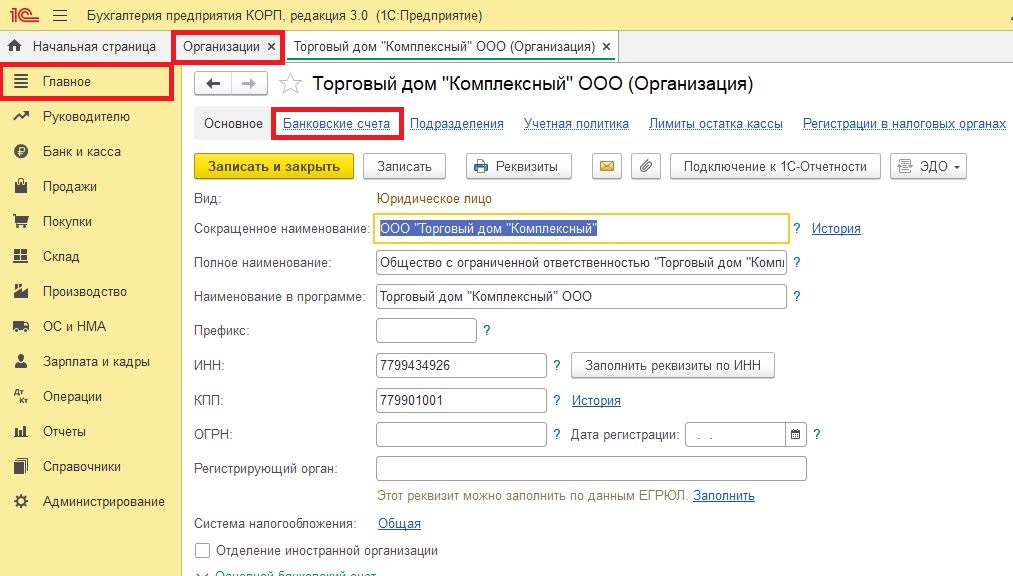
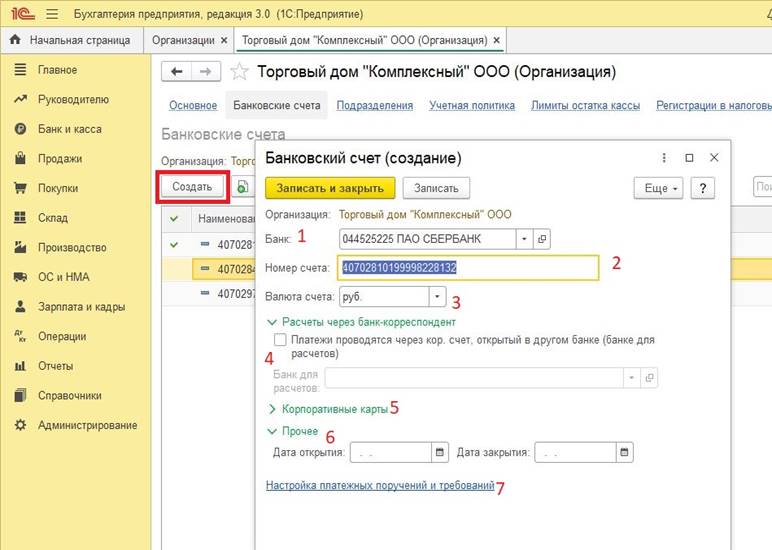
1. Вводим БИК банка. Если он есть в справочнике-появится его наименование. Если нет-откроется окно с предложением добавить новый банк либо подобрать его из классификатора.
3. Валюта счета-валюта денежных средств счета. Для корректно введенных номеров российский счетов поле заполнится автоматически.
4. Расчеты через банк корреспондент нужно заполнять если расчеты будут проходить через корреспондентский счет данного банка в другом банке, доступно для российских счетов. Банк-корреспондент подставляется в качестве банка-отправителя или банка-получателя в платежных поручениях.
5. Вносим данные о корпоративной карте при ее наличии.
6. Проставляем дату открытия счета и при необходимости закрытия.
7. Настройка платежных поручений и требований. При переходе по ссылке откроется форма редактирования данных для подстановки по умолчанию в платежных поручениях. После просмотра, а при необходимости изменения данных нажимаем ОК, далее Записать и закрыть для сохранения нового расчетного счета.
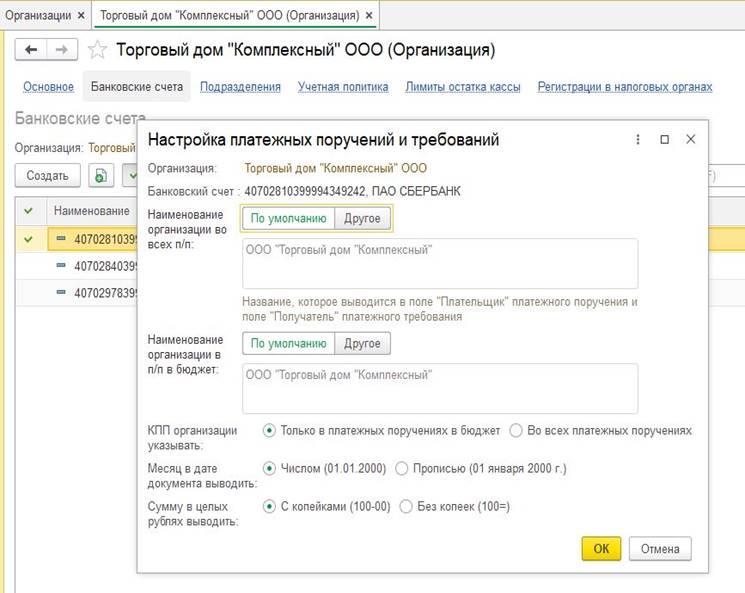
Для удобства пользователей в списке счетов можно указать основной счет компании, для подстановки по умолчанию в банковских документах. Выбираем нужный счет выделяя его курсором и отжимаем кнопку Использовать как основной, после этого наш основной счет в списке счетов будет выделяться зеленой галкой. При необходимости основной счет можно в любой момент переназначить.
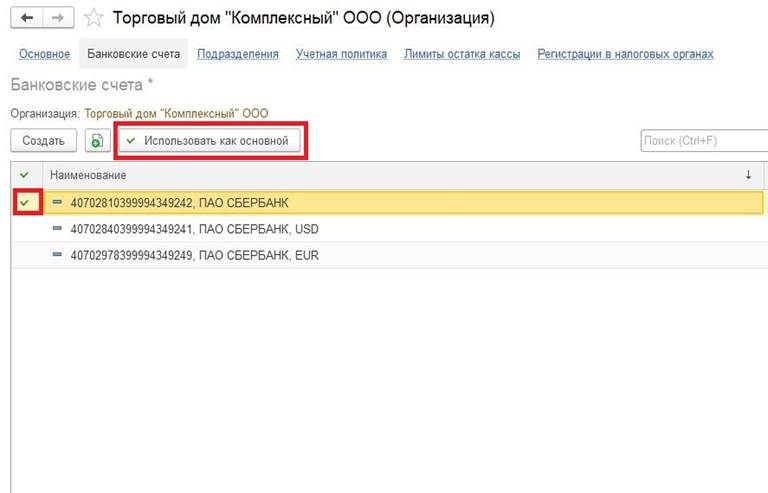
Рассмотрим примеры работы в программе с банковским расчетным счетом. Рабочее место находится в разделе Банк и Касса-Банк-Банковские выписки. Здесь есть возможность установки даты, фильтра по организации и конкретному банковскому счету для оптимальной работы с выписками.
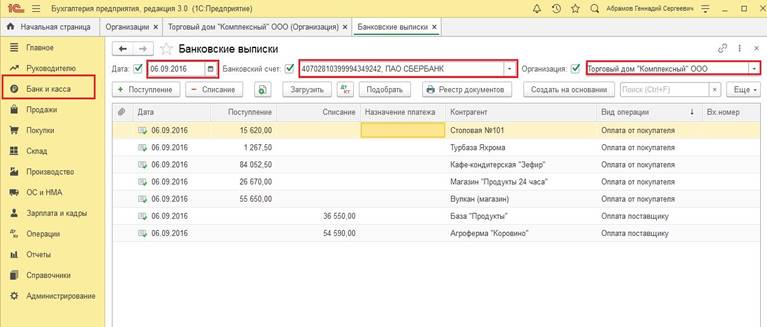
Перед началом работы с Клиент Банком необходимо сделать предварительные настройки в программе индивидуально по каждому расчетному счет организации. Для этого нажимаем кнопку Еще-выбираем из списка Настроить обмен с банком
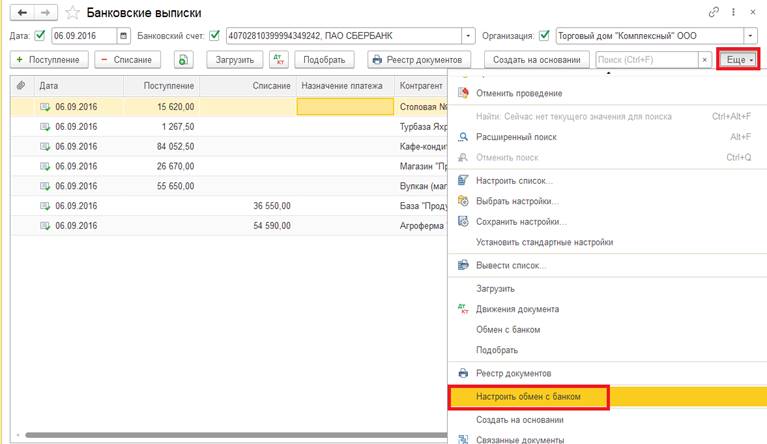
Откроется форма ввода данных:
1. Расчетный счет компании, для которого нужен обмен.
2. Наименование программы Клиент Банка выбирается из предопределенного списка по трем точкам в конце строки. (Эти данные можете уточнить у службы поддержки своего банка)
3. Пропишите путь к файлу kl_to_1c.txt на вашем ПК(файл создается автоматически). Файл выгрузки из 1С-это файл загрузки в Клиент Банке.
4. По умолчанию переключатель установлен в положение Windows, точную установку нужно уточнить в службе поддержки клиентов своего банка.
5. Реквизиты для установки по умолчанию:
В строке Группа для новых контрагентов можно указать группу, в которую будут добавляться новые контрагенты (которых еще нет в программе) при их автоматическом создании в момент загрузки выписки.
Подстановка статей движения денежных средств по умолчанию настраивается по одноименной ссылке.
6. Отмечаем какие документы подлежат выгрузке, будет ли контроль нумерации документов. Установленная галка на пункте Безопасность обмена с банком дает пользователю дополнительную проверку и защиту от изменения данных в файле при выгрузке из 1С и загрузке в Клиент Банк. Как это работает? При установленном флажке «Безопасность обмена с банком» после выгрузки файла открывается окно контроля безопасности обмена с банком. Окно должно быть открытым до завершения загрузки файла в Клиент Банк. Если проверка пройдена-загруженные платежи в программе банка отправляются на исполнение. В случае обнаружения подмены или удаления файла выдается предупреждение, в данном случае необходимо удалить загруженные платежи в программе банка и выполнить проверку компьютера антивирусным программным обеспечением.
7. Выбираем будет ли автоматическое создание не найденных элементов в базе, открывать или нет форму «Обмен с банком», потребуется ли автоматическое проведение загруженных выписок либо пользователь планирует делать проведение вручную.
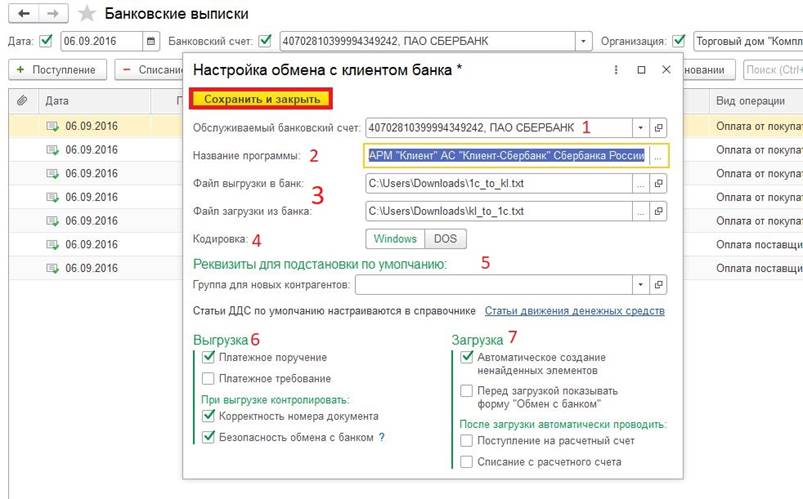
После завершения заполнения нажимаем Сохранить и закрыть.
Настройки необходимо выполнить единожды по всем расчетным счетам
Консультацию для Вас составила специалист нашей Линии консультаций.
*Для оказания консультации необходимо сообщить ИНН вашей организации, регистрационный номер вашей программы (для программ 1С:Предприятие версии ПРОФ необходим активный договор 1С:ИТС ПРОФ)
Автор статьи

Читайте также:

